Реклама
Једна од најпопуларнијих апликација на Мац рачунару је вероватно иТунес. Овај програм више није само музички џубокс, већ је мултимедијални плејер који укључује не само датотеке песама и филмова, али Аппле-ове мобилне апликације, ПДФ-ове, аудио књиге и е-књиге и неколико моћних функција за управљање датотекама, попут паметног мапе.
Ако све ово за вас није претјерано наклоњено, можете додати још више функционалности у програм користећи оно што се назива АпплеСцрипт, цоол скриптни језик који може аутоматизовати програме на вашем Мац.
Ако мислите, "немам времена ни склоности да научим скриптни језик", па, не брините, Доугов АпплеСцриптс за иТунес садржи преко 400 готових иТунес АпплеСцриптс који се могу бесплатно преузети. Уз то, уз могућност лаког додавања пречица на тастатури у било који програм на вашем Мац рачунару, видећете да коришћење иТунес АпплеСцриптс-а може бити још снажније.
Ако имате мало времена, истражимо иТунес АпплеСцриптс. Овај туториал ће вам показати како да направите заиста цоол АпплеСцрипт скрипту која ће репродуковати одређену плеј листу користећи пречицу на тастатури.
Мој омиљени списак плејлиста
Помоћу ове скрипте за АпплеСцрипт можете користити пречицу на тастатури за репродукцију одређеног пописа за репродукцију, без потребе за навигацијом до самог пописа за репродукцију и кликом на њу.
- Започните отварањем АпплеСцрипт уређивача који се налази у мапи Апплицатионс на вашем Мац рачуналу.
- Не брините ако не разумете овај програм. О томе можете сазнати касније. За сада само копирајте и залепите следећу скрипту у прозор за уређивање.
реците апликацији "иТунес" реците (неки списак песме "Фаворите Јазз") да свира. крај рећи
- Сада ћете желети да замените „Фаворите Јазз“ листу за репродукцију тачним називом листе репродуковања коју желите да активирате. Избор може бити уобичајена листа репродукције или паметна листа за репродукцију. Упишите или копирајте и залепите назив изабране листе репродукције и обавезно је ставите наводнике. (Белешка: Повећао сам тип на овом снимку слике ради бољег прегледа. Ваш тип ће вероватно изгледати много мање).
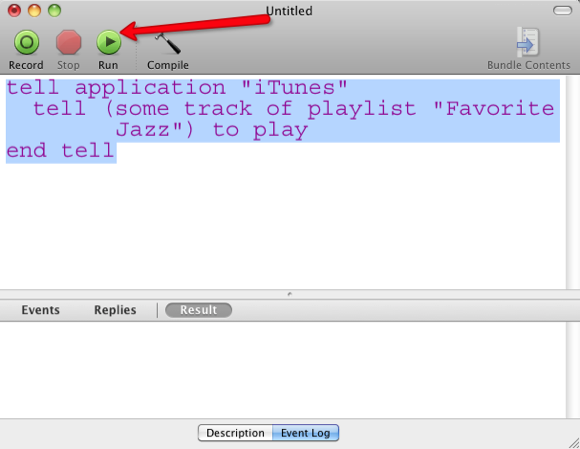
- Сада притисните дугме Рун на траци са менијима и погледајте да ли се ваша одабрана листа игра. Ако се покрене, сачувајте скрипту у посебном иТунес скрипту који или већ постоји на вашем рачунару или онај који можете брзо да креирате. Желите да га сачувате у свом Почетна библиотека> иТунес> Скрипте. Употријебите исти наслов за листу репродукције као и назив за скрипту. Ако фасцикла Сцриптс већ не постоји, направите је и додајте јој ову скрипту. Ова мапа се такође може користити за додавање других иТунес скрипти у.
- Сада се пребаците на иТунес и кликните на икону АпплеСцриптс на иТунес траци менија. Ту ћете пронаћи скрипту коју сте управо сачували.
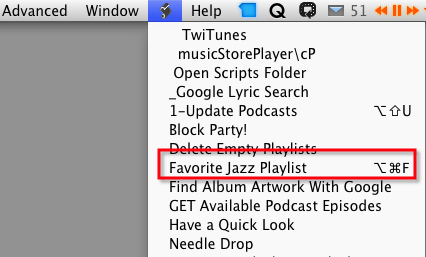
Креирајте пречицу на тастатури
Приметите изнад да ми је скрипта додељена тастатура. Ево како то додајете. Отвори Подешавања а затим кликните на Тастатура испод Хардвер. 

- Изаберите Пречице на тастатури, а затим изаберите Пречице за апликацију на доњој левој страни.
- Погледајте да ли постоје постојеће пречице на тастатури за вашу иТунес апликацију. Ако не, кликните на дугме + и изаберите иТунес.апп као апликацију, а затим једноставно унесите тачно име скрипте коју сте управо спремили у кораку 4 изнад.

- Где пише Пречица на тастатури, укуцајте пречицу на тастатури коју желите да користите.
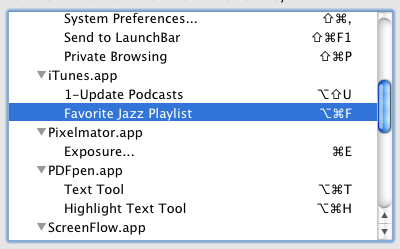
Сад сте спремни. Када се помакнете до иТунес и откуцате пречицу на тастатури, репродуцира се наведена листа репродукције.
Такође можете да употребите покретач апликација попут Куицксилвер, Алфред или Бутлер да бисте активирали иТунес скрипте из било које апликације.
Јавите нам да ли овај водич користи за вас (или не). Ако желите да додате још иТунес АпплеСцриптс-а, погледајте Доугова АпплеСцрипт страница.
Бакари је слободни писац и фотограф. Он је дугогодишњи корисник Маца, љубитељ јазз музике и породични човек.


